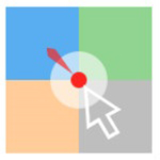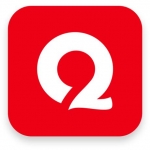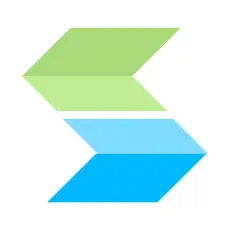- Edge浏览器怎么关闭表单自动填充 09-08 10:42
- Edge浏览器怎么隐藏侧边栏 09-04 13:57
- Edge浏览器下载时没有提示窗口怎么办 09-01 18:07
- Edge浏览器开怎么开启多线程下载 09-01 11:50
- Edge浏览器怎么添加应用到侧边栏 08-28 15:48
- Edge浏览器怎么使用平滑滚动功能 08-26 08:10
- Edge浏览器怎么设置复制粘贴格式为纯文本 08-24 08:03
- Edge浏览器怎么开启自动登录功能 08-21 18:05
edge浏览器软件中,很多小伙伴不知道如何设置网站自动登录。这里为大家带来关于Edge浏览器设置网站自动登录的详细步骤,不清楚的小伙伴快一起来看看吧!
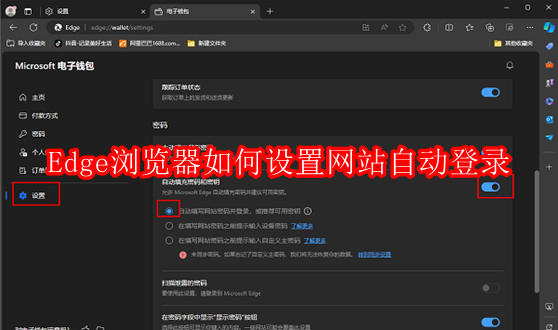
1、首先双击打开软件,进入到主页面之后,需要点击右上角的三个点图标。
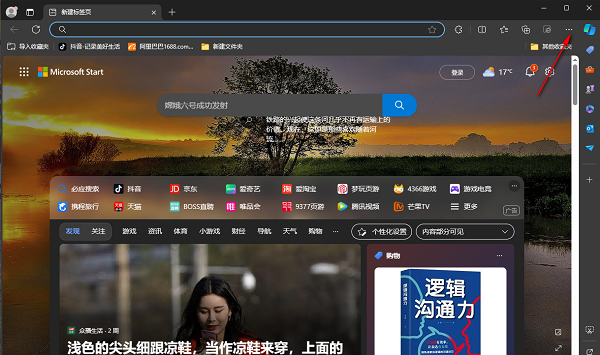
2、接着在下方会弹出一个选项框,点击其中的“设置”。
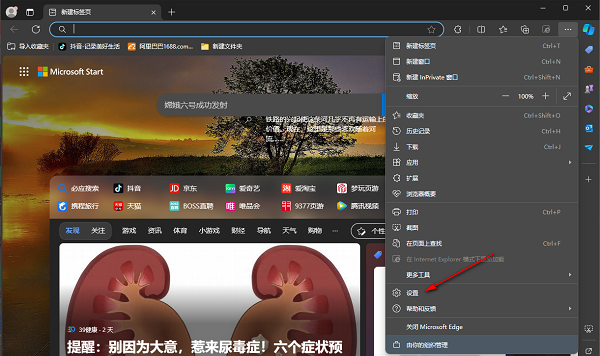
3、进入到新的界面之后,点击左侧栏中的“个人资料”选项,随后点击右侧中的“密码”。
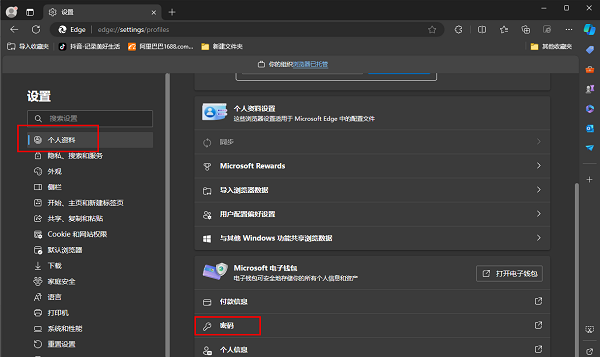
4、然后在新界面中,将左侧栏中的“设置”选项进行点击,找到右侧中的“自动填充密码和密钥”,将其开关按钮打开,最后再将“自动填写网站密码并登录,或推荐可用密钥”小方框勾选上就可以了。
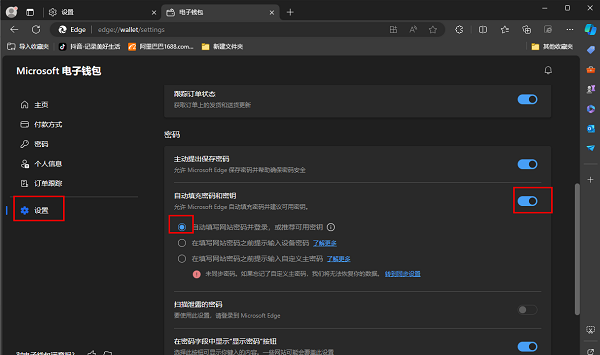
1.57MB / 2025-09-17
2.40MB / 2025-09-17
31.86MB / 2025-09-17
11.21MB / 2025-09-17
182.51MB / 2025-09-17
2.64MB / 2025-09-17
2.92MB
2025-09-17
15.03MB
2025-09-17
26.21MB
2025-09-17
1.57MB
2025-09-17
450KB
2025-09-17
2.40MB
2025-09-17
84.55MB / 2025-07-23
248.80MB / 2025-07-09
2.79MB / 2025-08-22
63.90MB / 2025-07-08
1.90MB / 2025-09-07
210.99MB / 2025-06-09
374.16MB / 2025-01-24
京ICP备14006952号-1 京B2-20201630 京网文(2019)3652-335号 沪公网安备 31011202006753号违法和不良信息举报/未成年人举报:legal@3dmgame.com
CopyRight©2003-2018 违法和不良信息举报(021-54473036) All Right Reserved